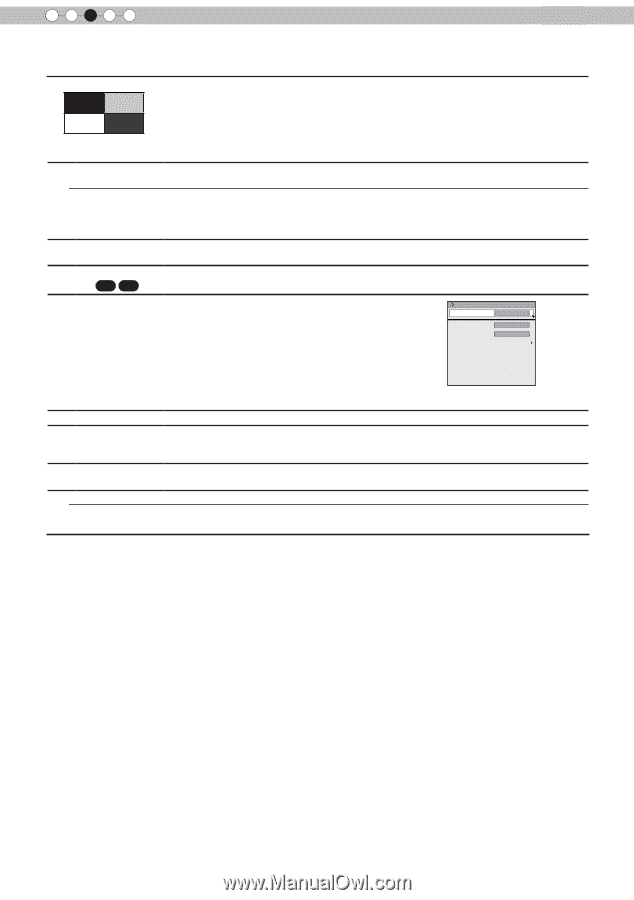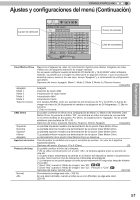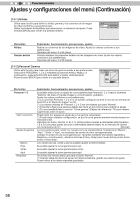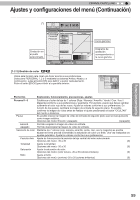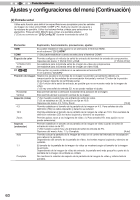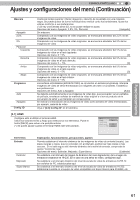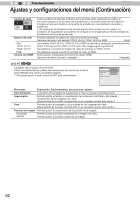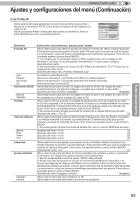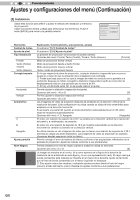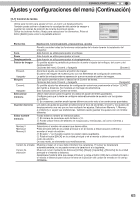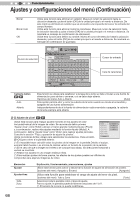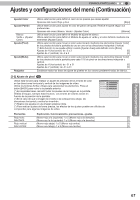JVC DLA-RS45U 288 page operation manual for D-ILA Projectors DLA-RS65, DLA-RS5 - Page 254
Las señales YCbCr 4:4:4, YCbCr 4:2:2 y RGB se detectan y configuran automáticamente.
 |
View all JVC DLA-RS45U manuals
Add to My Manuals
Save this manual to your list of manuals |
Page 254 highlights
3 Funcionamiento Ajustes y configuraciones del menú (Continuación) Control de nivel 0 235 255 16 Espacio de color Auto YCbCr (4:4:4) YCbCr (4:2:2) RGB Control con HDMI Puede confirmar el intervalo dinámico de las Entrada señal. Aparecerá un patrón en las cuatro esquinas y en el centro de la pantalla tal y como se muestra en la ilustración. Compare el intervalo dinámico de la señal de entrada con esta ilustración de patrón y confírmelo. (*) El número en la ilustración es el nivel de escala. Este número no se muestra. La ilustración de la gradación que aparece en la figura se ha exagerado por motivos didácticos. Es diferente del nivel de escala real. Permite configurar el espacio de color de la señal de entrada. Opciones del menú: Las señales YCbCr (4:4:4), YCbCr (4:2:2) y RGB. [Auto] Las señales YCbCr (4:4:4), YCbCr (4:2:2) y RGB se detectan y configuran automáticamente. Sets it if the input of the YCbCr (4:4:4) input video image signal is performed. Se establece si la señal de imagen de vídeo de entrada es YCbCr (4:2:2). Se establece cuando la señal de entrada de vídeo es RGB. Comunicación configurada del control de equipo HDMl. Opciones del menú: Encend. y Apagado [Apagado] [2-2] PC 65 55 Configure esto al utilizar el terminal PC. Utilice los botones Arriba y Abajo para seleccionar los elementos. Pulse el botón [BACK] para volver a la pantalla anterior. (*) Se puede ajustar cuando el terminal PC esté seleccionado. PC Auto alineación Seguimiento 2200 Fase 16 Posición de imagen Elementos Explicación, funcionamiento, precauciones, ajustes Auto alineación La posición de la imagen de Seguimiento y Fase se ajustan automáticamente. Seguimiento Permite ajustar el tamaño y visualización de la dirección horizontal y del área de visualización de las imágenes de vídeo. (Dependiendo de la señal, normalmente no es necesario ajustar esta opción.) Fase Permite ajustar el parpadeo y la borrosidad de las imágenes de vídeo. (Dependiendo de la señal, normalmente no es necesario ajustar esta opción.) Posición de imagen Permite ajustar la visualización de la posición de la imagen. Horizontal Vertical Permite ajustar la posición horizontal de la imagen de vídeo. Permite ajustar la posición vertical de la imagen. 62